Каждый раз, когда вы используете приложения на своем устройстве, они сохраняют некоторую информацию в кэше, что может привести к замедлению работы приложений и уменьшению свободного пространства на вашем устройстве. Очистка кэша приложений может помочь устранить эти проблемы и восстановить оптимальную производительность вашего устройства.
Очистка кэша во всех приложениях – это простая процедура, которую может выполнить любой пользователь без специальных знаний или навыков. Для этого вам понадобится всего несколько шагов, которые мы подробно рассмотрим в этой инструкции.
Шаг 1: Откройте настройки вашего устройства. Обычно это значок шестеренки или шестеренки с зубчатым колесом.
Шаг 2: Прокрутите вниз и найдите раздел "Приложения" или "Управление приложениями". Точное название может различаться в зависимости от производителя вашего устройства.
Шаг 3: В открывшемся разделе вы увидите список всех установленных на вашем устройстве приложений. Прокрутите вниз и выберите приложение, кэш которого вы хотите очистить.
Шаг 4: Внутри страницы приложения вы увидите различные опции и настройки. Найдите и выберите опцию "Очистить кэш" или "Очистить данные".
Шаг 5: Подтвердите свой выбор и дождитесь завершения процесса очистки кэша. Время выполнения может варьироваться в зависимости от объема данных в кэше.
Повторите эти шаги для каждого приложения, кэш которого вы хотите очистить. Помните, что очистка кэша может потребоваться после обновления приложения или в случае возникновения проблем с его работой. Регулярная очистка кэша поможет вам поддерживать оптимальную производительность устройства и освободить свободное пространство для новых данных и приложений.
Теперь, когда вы знаете, как очистить кэш во всех приложениях, вы можете легко проводить эту процедуру в случае необходимости. Следуйте этой инструкции и наслаждайтесь свежей и быстрой работой ваших приложений на устройстве!
Почему важно очищать кэш в приложениях
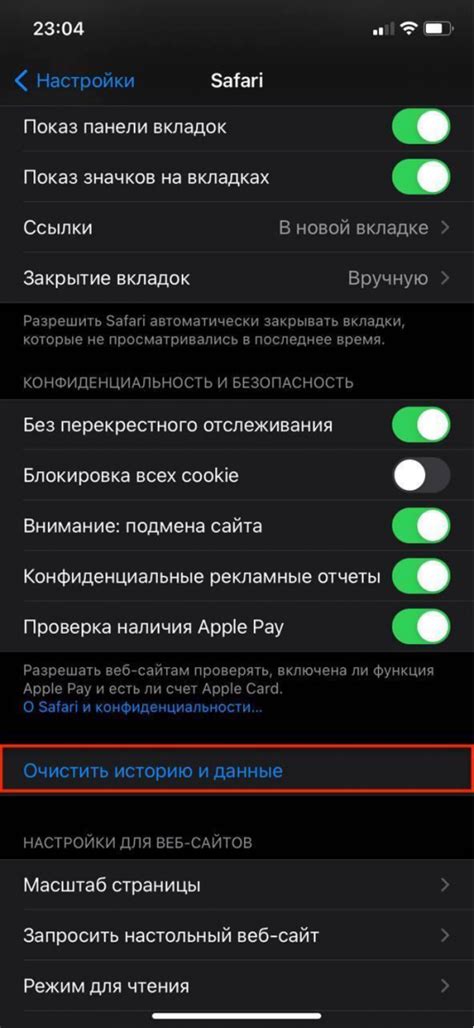
Очищение кэша в приложениях имеет несколько важных преимуществ:
- Освобождение места на устройстве: Кэш может занимать значительное количество места на устройстве, особенно если вы пользуетесь многими приложениями. Правильное очищение кэша позволяет освободить драгоценное пространство и предотвратить переполнение памяти.
- Улучшение производительности: Заполненный кэш может замедлить работу приложений, так как устройству требуется больше времени для поиска и обработки данных. Очищение кэша устраняет эту проблему и делает приложения более отзывчивыми и быстрыми.
- Исправление ошибок и сбоев: Неразрешенные конфликты в кэше могут вызывать различные ошибки и сбои в приложениях. Очищение кэша помогает устранить эти проблемы и обеспечить стабильную работу приложений.
Важно отметить, что очищение кэша не должно производиться слишком часто, так как это может привести к некоторым временным неудобствам, связанным с повторной загрузкой данных и ресурсов. Оптимально проводить очистку кэша периодически или в случаях, когда вы сталкиваетесь с конкретными проблемами или замедленной работой приложений.
Помните, что перед очисткой кэша важно сохранить важные данные и настройки приложений, так как они могут быть удалены вместе с кэшем. Также стоит учитывать, что очищение кэша может отличаться в различных операционных системах и приложениях. Следуйте конкретным инструкциям для каждого приложения или операционной системы, чтобы избежать возможных проблем.
Что такое кэш и как он работает
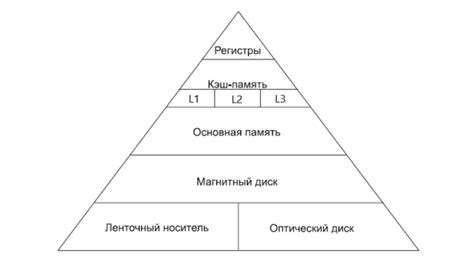
Когда вы посещаете веб-сайт или запускаете приложение, компьютер загружает часть данных (такие как изображения, шрифты, скрипты и другие файлы) в кэш. После этого, при следующих обращениях к этому сайту или приложению, данные могут быть загружены намного быстрее, так как они уже находятся на вашем устройстве.
Кэш работает на уровне операционной системы и браузера. Некоторые файлы кэшируются автоматически, а некоторые могут быть явно сохранены для будущего использования. Например, при просмотре фотографий в социальной сети, изображения могут быть сохранены в кэше, что позволит вам просматривать их без интернет-соединения.
Однако, кэш может занимать значительное место на вашем устройстве со временем, особенно если вы не очищаете его регулярно. Кроме того, кэш может сохранять устаревшие или поврежденные данные, что может привести к проблемам при работе с приложениями.
Очистка кэша может быть полезной, если у вас возникли проблемы с работой приложений, если вы хотите освободить место на устройстве или если вам нужно обновить данные, такие как новый дизайн сайта или обновленные данные в приложении.
Проблемы, связанные с заполненным кэшем

Накопление кэша в приложениях может привести к ряду проблем, которые могут оказать негативное влияние на работу устройства и производительность программного обеспечения. Вот несколько распространенных проблем, связанных с заполненным кэшем:
- Замедление работы приложений: Когда кэш заполняется, приложения могут стать медленнее открываться и работать. Это связано с тем, что система должна искать и обрабатывать больше информации, прежде чем отобразить нужное содержимое.
- Недостаток свободного места: Кэш занимает определенное место на устройстве, особенно если приложения активно используют графику, мультимедийные файлы или данные, которые часто обновляются. При отсутствии свободного места на устройстве операционная система может работать нестабильно, что может привести к сбоям и снижению производительности.
- Потенциальные уязвимости безопасности: В кэше могут храниться временные файлы, включая данные, которые могут быть предметом интереса для злоумышленников. Если учетные данные или другая чувствительная информация попадет в кэш и не будет очищена, это может привести к возможным угрозам безопасности.
Чтобы избежать этих проблем, регулярно чистите кэш во всех приложениях на своем устройстве. Это поможет поддерживать его производительность и обеспечит безопасность ваших данных.
Как очистить кэш во всех приложениях на Android

Шаг 1: Откройте настройки своего устройства Android. Обычно вы можете найти иконку "Настройки" на главном экране или среди приложений.
Шаг 2: Прокрутите вниз и найдите раздел "Устройство" или "Память". Тапните на него, чтобы продолжить.
Шаг 3: В разделе "Устройство" найдите и выберите "Приложения" или "Управление приложениями".
Шаг 4: Вы увидите список всех приложений, установленных на вашем устройстве. Тапните на любое приложение, чтобы перейти к его настройкам.
Шаг 5: В окне настроек приложения прокрутите вниз и найдите раздел "Память" или "Хранилище". Тапните на него.
Шаг 6: В открывшемся окне вы увидите кнопку "Очистить кэш". Тапните на нее, чтобы начать процесс очистки кэша для данного приложения. В некоторых случаях, кнопка может называться "Удалить кэш" или "Очистить данные".
Шаг 7: Повторите шаги с 4 по 6 для каждого приложения в списке, чтобы очистить кэш во всех приложениях на вашем устройстве Android.
Обратите внимание, что очистка кэша приложений может привести к сбросу сохраненных данных в этих приложениях. Поэтому, прежде чем очистить кэш конкретного приложения, убедитесь, что у вас нет важной информации, которую вы хотите сохранить.
После того как вы прошлись по всем приложениям и очистили их кэш, вы должны заметить улучшение в производительности вашего устройства и освобождение дополнительного места на его памяти.
Методы очистки кэша на Android

На устройствах Android есть несколько способов очистки кэша во всех приложениях. Рассмотрим основные методы:
1. Использование настроек устройства:
Самый простой способ очистить кэш во всех приложениях на Android - это использовать встроенные настройки устройства. Для этого нужно выполнить следующие шаги:
- Откройте "Настройки" на своем устройстве.
- Выберите раздел "Хранилище" или "Память".
- Найдите и выберите опцию "Очистить кэш" или "Освободить место".
- Подтвердите свой выбор, нажав на кнопку "ОК" или "Очистить".
Этот способ может отличаться на разных моделях Android, но в основном вы сможете найти настройки для очистки кэша в этих разделах.
2. Использование приложения для очистки кэша:
Также можно воспользоваться специальным приложением для очистки кэша на Android. Эти приложения позволяют удалить кэш во всех приложениях одним нажатием кнопки. Некоторые из таких приложений также предлагают дополнительные функции для управления памятью устройства.
Для использования такого приложения вам нужно:
- Найти и установить приложение для очистки кэша из Google Play Store.
- Открыть приложение и нажать на кнопку "Очистить кэш" или аналогичную.
- Подтвердить свое действие, если потребуется.
Следуйте инструкциям, предоставляемым приложением для точной очистки кэша.
3. Очистка кэша для отдельных приложений:
Если вам нужно очистить кэш только в определенных приложениях, вы также можете это сделать вручную. Для этого:
- Откройте "Настройки" на своем устройстве.
- Выберите раздел "Приложения" или "Управление приложениями".
- Найдите приложение, в котором вы хотите очистить кэш, и откройте его.
- Нажмите на кнопку "Очистить кэш" или аналогичную.
- Подтвердите свое действие, если потребуется.
Повторите эти шаги для каждого приложения, в котором вы хотите очистить кэш.
Независимо от выбранного способа, очистка кэша на Android позволяет освободить место на устройстве и улучшить общую производительность.
Пошаговая инструкция по очистке кэша во всех приложениях на Android
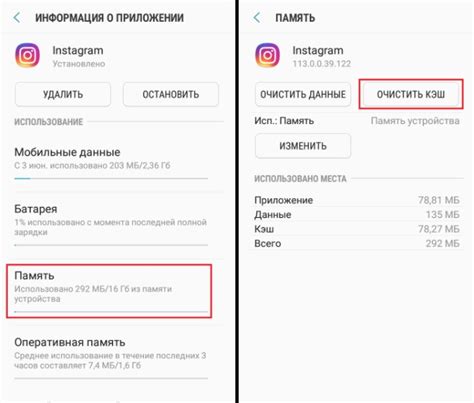
Когда вы используете приложения на своем устройстве Android, они создают и сохраняют временные файлы, известные как кэш. Эти файлы могут занимать драгоценное место на устройстве, влиять на производительность и вызывать различные проблемы. Чтобы решить эти проблемы и освободить место, очистка кэша становится необходимой.
Чтобы очистить кэш во всех приложениях на Android, следуйте этой пошаговой инструкции:
Шаг 1: | На главном экране вашего устройства Android откройте "Настройки". |
Шаг 2: | Прокрутите вниз и найдите раздел "Память" или "Устройство". Нажмите на него. |
Шаг 3: | В разделе "Память" или "Устройство" найдите и выберите "Кэш данных" или "Очистка кэша". |
Шаг 4: | В появившемся окне подтвердите действие и нажмите "ОК" или "Очистить кэш". |
Шаг 5: | Повторите шаги 3-4 для всех приложений, в которых вы хотите очистить кэш. |
После выполнения этих шагов кэш во всех выбранных приложениях будет полностью очищен, и вы освободите необходимое место на устройстве Android. Обратите внимание, что после очистки кэша некоторые приложения могут потребовать время для повторной загрузки данных или возможно потребуется повторная авторизация в них.
Как очистить кэш во всех приложениях на iOS

Следуя этой подробной инструкции, вы сможете легко очистить кэш во всех приложениях на iOS:
- Зайдите в настройки устройства, коснувшись значка "Настройки" на главном экране.
- Пролистайте вниз и найдите в разделе "Общие" вкладку "Хранилище iPhone" или "iPad".
- Нажмите на вкладку "Хранилище iPhone" или "iPad", чтобы открыть подробную информацию о кэше и использовании памяти на вашем устройстве.
- После открытия раздела "Хранилище iPhone" или "iPad" прокрутите вниз и найдите в списке раздел "Приложения".
- Теперь вы увидите список всех установленных приложений на вашем устройстве, отсортированный по размеру кэша.
- Выберите приложение, кэш которого вы хотите очистить.
- Нажмите на приложение, чтобы открыть дополнительные настройки.
- Внутри настроек приложения найдите опцию "Очистить кэш" или "Удалить данные".
- Нажмите на эту опцию, чтобы начать процесс очистки кэша в выбранном приложении.
- Повторите эти шаги для каждого приложения, кэш которого вы хотите очистить.
После завершения этой процедуры, кэш в выбранных приложениях будет очищен, а это поможет вам освободить память и улучшить производительность вашего устройства iOS.